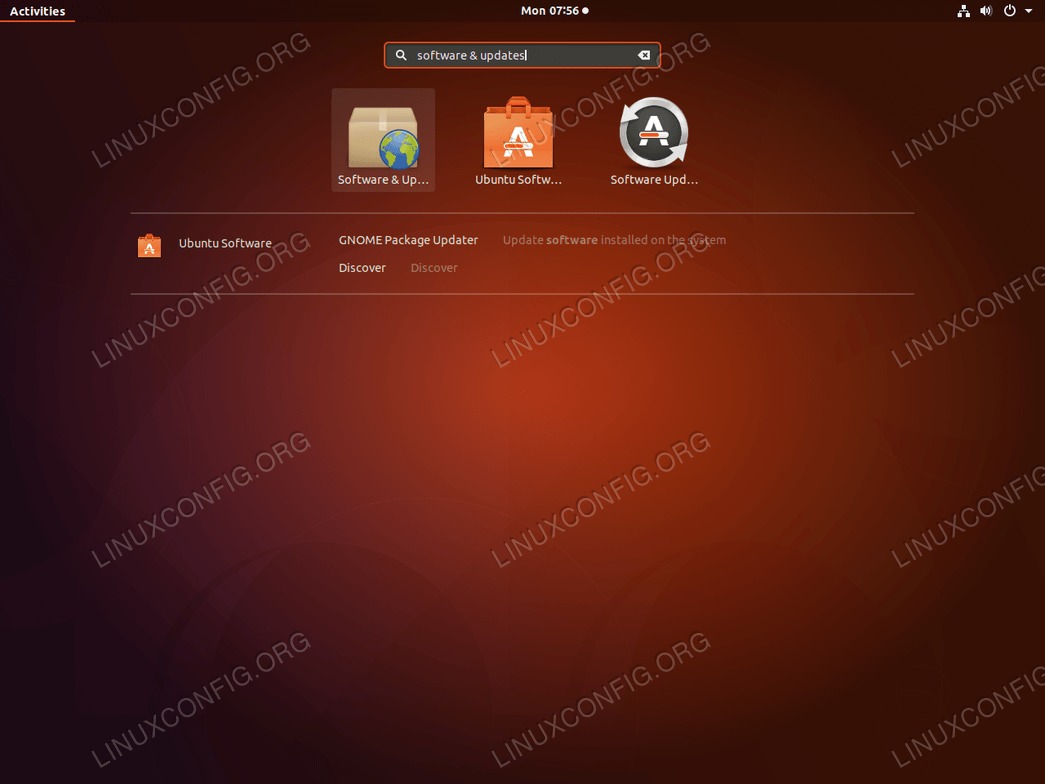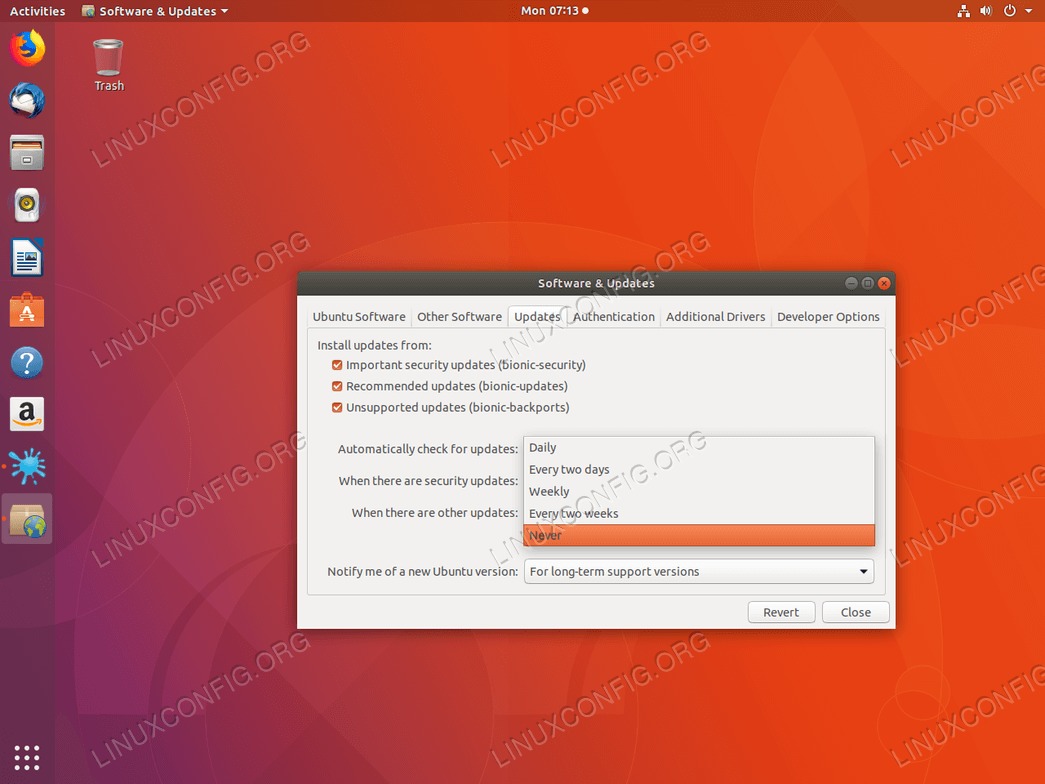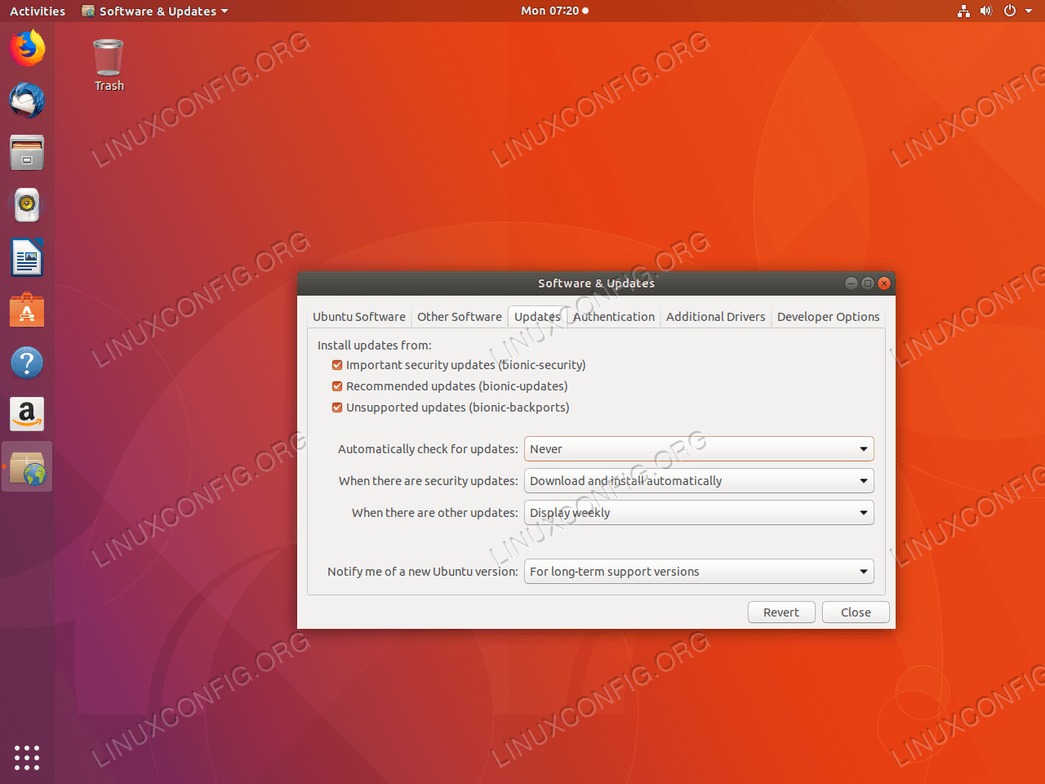目的
目的是在Ubuntu 18.04 Bionic Beaver上禁用自动更新
操作系统和软件版本
- 操作系统:-Ubuntu 18.04仿生海狸
要求
以root或通过特权访问Ubuntu系统sudo命令是必需的。
约定
本教程的其他版本
使用说明
警告:禁用自动更新会带来安全风险。禁用自动更新后,请使用$ sudo apt update和$ sudo apt upgrade以便手动更新系统。
在某些情况下,您可能需要禁用自动更新。例如,如果您收到以下错误消息:
Reading package lists... Done
E: Could not get lock /var/lib/apt/lists/lock - open (11: Resource temporarily unavailable)
E: Unable to lock directory /var/lib/apt/lists/
以上是触发的自动更新过程的结果,其中apt锁定/var /lib /apt /lists /lock文件,从而阻止管理员安装新软件包,并被迫等待直到自动更新刷新周期完成。
从命令行禁用自动更新
编辑/etc/apt/apt.conf.d/20auto-upgrades从命令行禁用自动更新:
$ sudo nano /etc/apt/apt.conf.d/20auto-upgrades
打开文件后,关闭Update-Package-Lists来自的指令1至0如下图所示1号线:
APT::Periodic::Update-Package-Lists "0";
APT::Periodic::Unattended-Upgrade "1";
(adsbygoogle = window.adsbygoogle || [])。push({});
从图形用户界面禁用自动更新
您还可以使用图形用户界面在Ubuntu 18.04桌面上禁用自动更新: